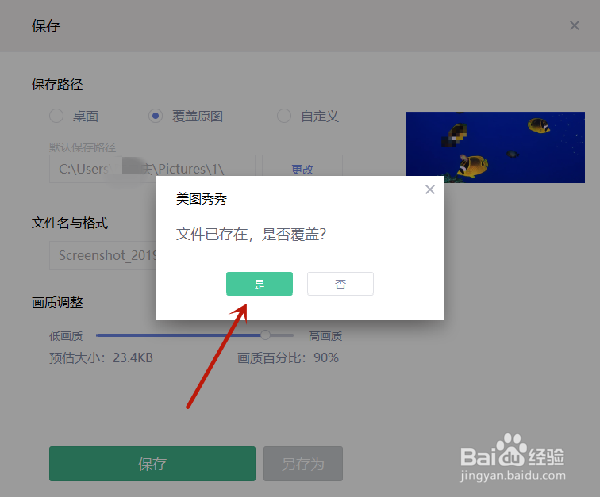怎么给图片打上马赛克
1、打开美图秀秀进入到首页,点击右上角的【打开】。
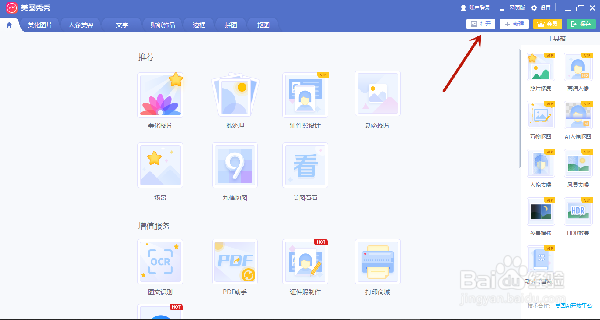
2、选择一张要处理的图片,再点击【打开】。
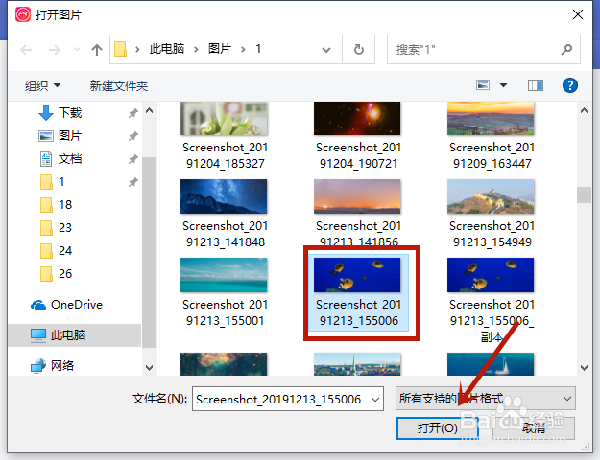
3、然后,点击页面左侧的【局部马赛克】。
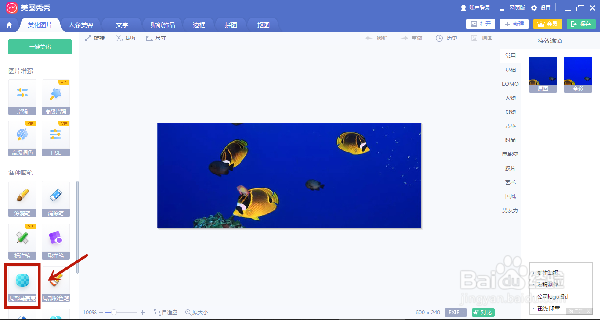
4、鼠标即变成马赛克画笔,可以通过左侧的滚动条来调节马赛克区域的大小。
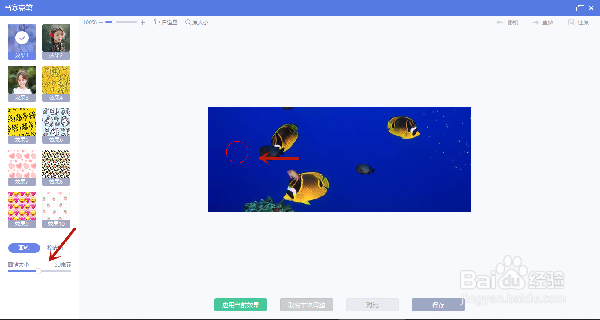
5、按住鼠标拖拉出马赛克部分,然后点击【应用当前效果】。
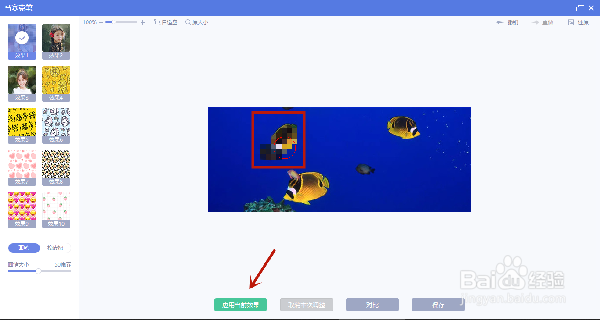
6、点击右上角的【保存】。
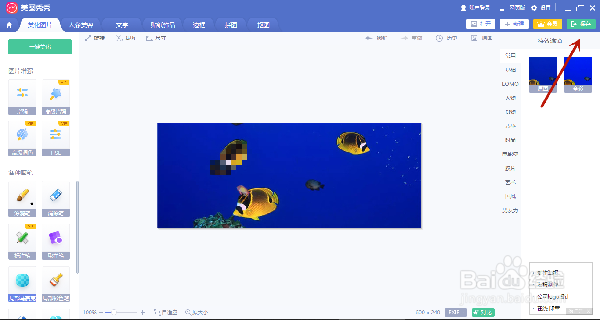
7、确认覆盖原图,再次点击【保存】。
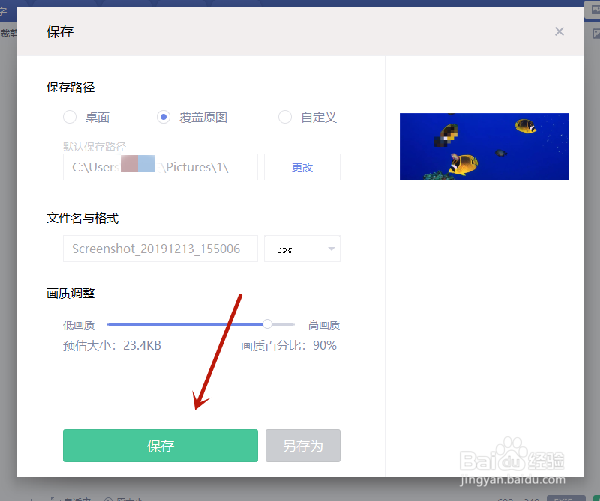
8、页面上弹出一个对话框,点击【是】。
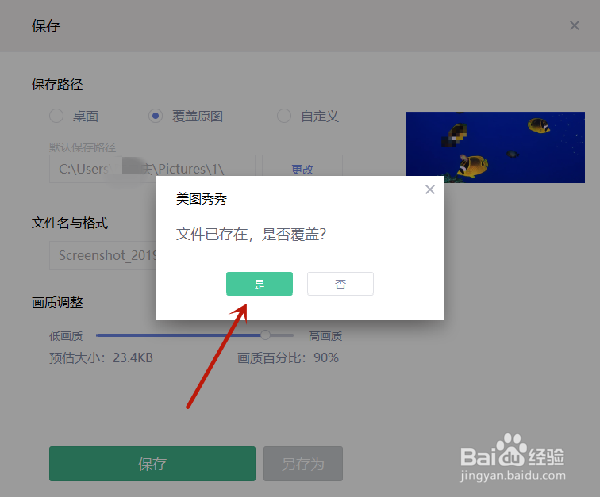
1、打开美图秀秀进入到首页,点击右上角的【打开】。
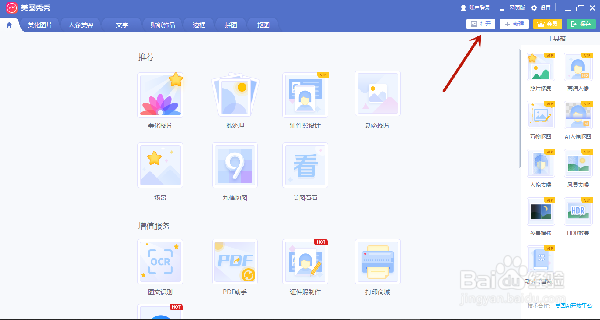
2、选择一张要处理的图片,再点击【打开】。
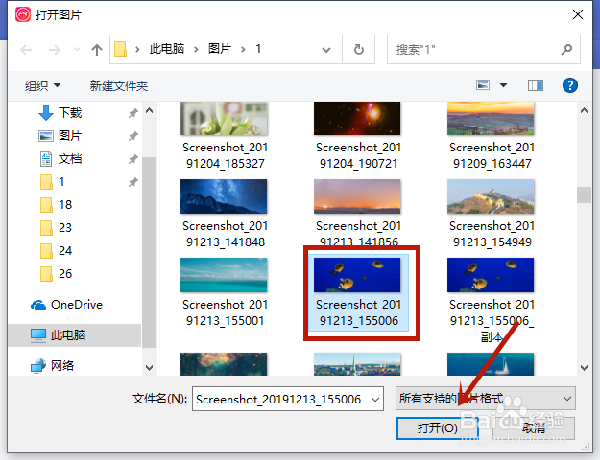
3、然后,点击页面左侧的【局部马赛克】。
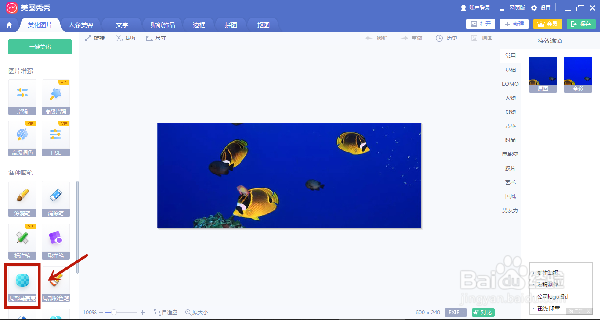
4、鼠标即变成马赛克画笔,可以通过左侧的滚动条来调节马赛克区域的大小。
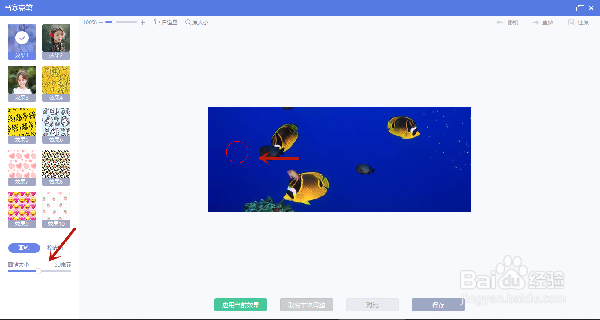
5、按住鼠标拖拉出马赛克部分,然后点击【应用当前效果】。
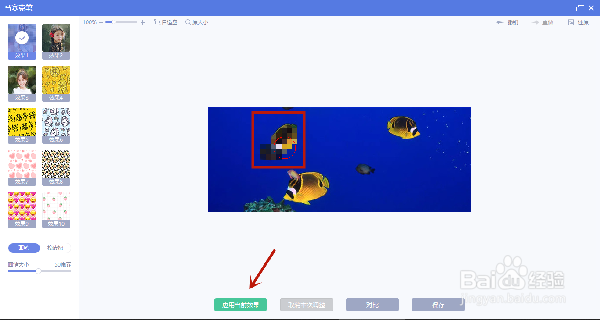
6、点击右上角的【保存】。
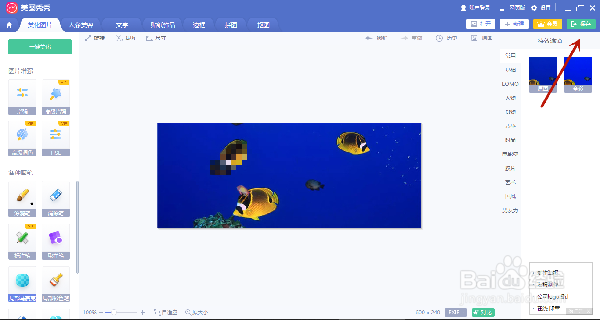
7、确认覆盖原图,再次点击【保存】。
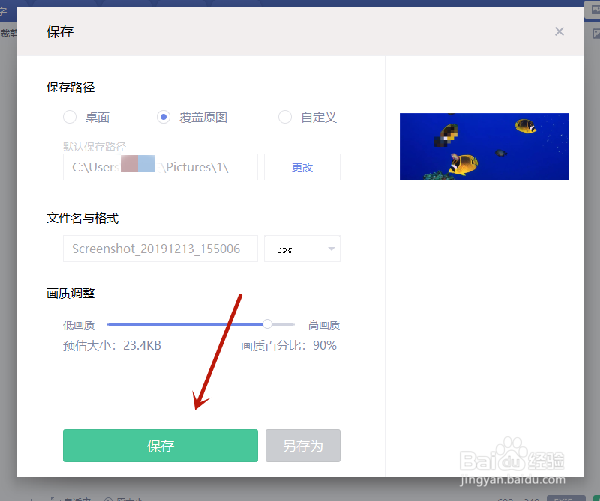
8、页面上弹出一个对话框,点击【是】。